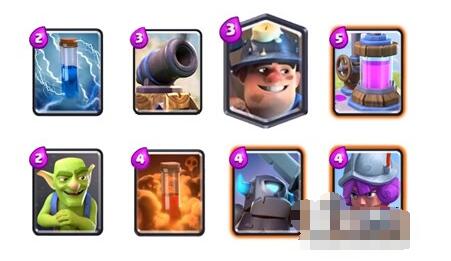你是不是经常看到别人用键盘噼里啪啦一顿操作,屏幕上的窗口、软件就像变魔术一样切换?其实啊,这玩意儿叫 键盘快捷键 ,说白了就是给电脑下命令的“暗号”。今天咱们就掰开了揉碎了讲明白——
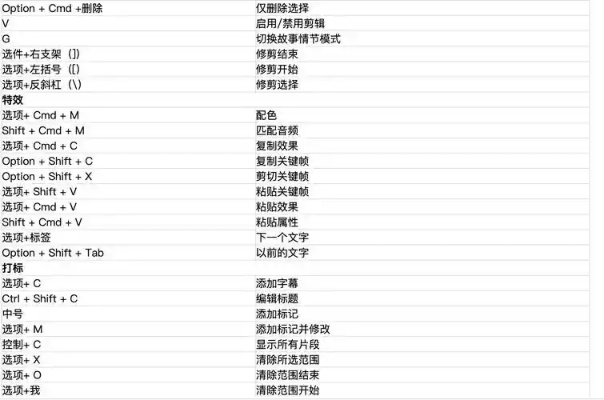
- -
- -
- 右键桌面空白处 → 选择“个性化” → 左侧点“主题” → 滚到最下面点“桌面图标设置”
- 这里能改“计算机”“回收站”等图标的快捷键,不过实际用得少
- 找到软件快捷方式 → 右键选“属性” → “快捷方式”选项卡
- 在“快捷键”框里直接按组合键,比如设成Ctrl+Alt+W
- -
- -
-
AutoHotkey(Windows) :能编脚本实现复杂操作,比如一键打开5个常用网站
-
Keyboard Maestro(Mac) :可视化配置,连鼠标移动都能绑定快捷键
- -
- -
一、快捷键到底是啥?为啥要用它?
想象一下:你用鼠标点开菜单再选功能,像拄着拐杖走路;而快捷键相当于直接坐电梯, 速度至少快3倍 。比如复制粘贴,老手按Ctrl+C/V一秒钟完事,新手可能还在右键菜单里找选项呢。
个人观点 :很多人觉得学快捷键麻烦,但用惯后真的会上瘾。就像我刚开始记不住,现在离了快捷键浑身难受——真香!
二、通用快捷键设置方法(Windows/Mac双平台)
▍Windows系统
1.
修改全局快捷键
2.
给软件自定义快捷键
注意 :别和系统冲突!比如Ctrl+Alt+Del是强制退出组合,改了就尴尬了。
▍Mac系统
1.
系统偏好设置 → “键盘” → “快捷键”标签页
2. 左边选分类(如启动台、聚焦搜索),右边直接改键位
小技巧 :Mac的Command键≈Windows的Ctrl键,很多操作逻辑是相通的。
三、高频场景实战案例
场景1:快速打开微信(不用满桌面找图标)
1. 找到微信快捷方式 → 右键“属性”
2. 快捷键设成Ctrl+Shift+W(建议用三键组合,避免冲突)
3. 以后只要按这组键,微信秒开
场景2:PS大神必备的自定义键
1. 打开Photoshop → 顶部菜单选“编辑” → “键盘快捷键”
2. 比如把“新建图层”改成Shift+Ctrl+N,比默认的方便多了
血泪教训 :千万别把常用功能设成单手难按的组合,比如Ctrl+Alt+Shift+P——手指会打结!
四、进阶玩法:用软件管理快捷键
推荐两个神器:
个人私藏技巧 :我把Ctrl+Alt+L设成锁屏,开会时突然有人走过来?瞬间触发“摸鱼保护模式”!
五、避坑指南
1.
别贪多 :先记住5个最常用的,比如复制/粘贴/撤销/保存/切换窗口
2.
肌肉记忆 :每天强制用3次,一周后自然形成条件反射
3.
冲突检测 :如果按了没反应,八成是和别的软件打架了
有次我给截图软件设了Ctrl+Shift+S,结果和Word保存冲突…截了半天图发现文件全没存,简直想砸键盘!
说到底,快捷键就像学自行车——开始摇摇晃晃,熟练后根本不用过脑子。现在就去试试把“保存”快捷键改成Ctrl+S(虽然它本来就是),感受下手指比鼠标快半拍的小确幸吧!